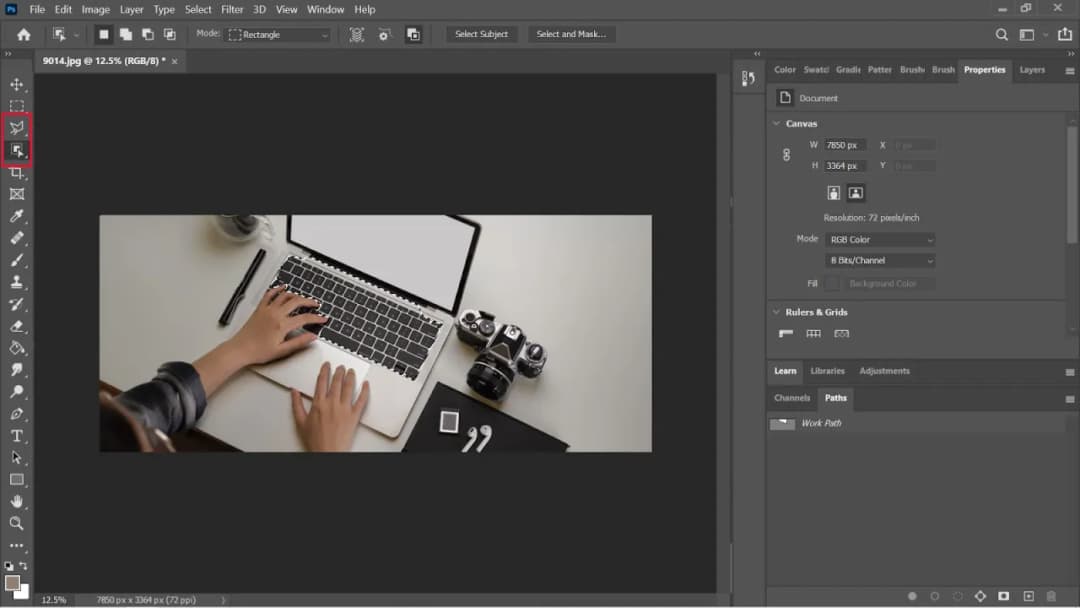Usunięcie zaznaczenia w programie Photoshop to kluczowa umiejętność, która pozwala na pełną kontrolę nad edytowanym obrazem. Istnieje kilka prostych i efektywnych metod, które umożliwiają szybkie odznaczanie wybranych obszarów. Najpopularniejszym sposobem jest użycie skrótu klawiaturowego, który działa zarówno na systemie Windows, jak i macOS. Dzięki temu można zaoszczędzić czas i skupić się na dalszej edycji.
W tym artykule przedstawimy różne metody usuwania zaznaczenia, w tym korzystanie z menu kontekstowego oraz paska menu. Każda z tych metod ma swoje zalety i może być przydatna w różnych sytuacjach. Zrozumienie, jak skutecznie zarządzać zaznaczeniami, pozwoli uniknąć frustracji podczas pracy w Photoshopie i ułatwi proces edycji. Kluczowe informacje:- Najprostsza metoda to użycie skrótu klawiaturowego: Ctrl + D (Windows) lub Command + D (macOS).
- Można również usunąć zaznaczenie za pomocą menu kontekstowego, klikając prawym przyciskiem myszy i wybierając „Odznacz”.
- Inną opcją jest korzystanie z paska menu, gdzie w zakładce „Wybór” znajduje się opcja „Odznacz”.
- Wszystkie metody pozwalają na szybkie usunięcie zaznaczenia bez wpływu na edytowany obraz.
- Efektywne zarządzanie zaznaczeniem jest kluczowe dla dalszej pracy, takiej jak dodawanie nowych warstw czy stosowanie filtrów.
Jak usunąć zaznaczenie w Photoshopie - szybkie metody
Usunięcie zaznaczenia w programie Photoshop to kluczowa umiejętność, która pozwala na sprawne zarządzanie warstwami i efektami. Istnieje kilka efektywnych metod, które umożliwiają szybkie odznaczanie wybranych obszarów. Najpopularniejszym sposobem jest użycie skrótów klawiaturowych, które działają zarówno na systemie Windows, jak i macOS. Dzięki temu można zaoszczędzić czas i skoncentrować się na dalszej edycji.Oprócz skrótów, można również skorzystać z menu kontekstowego. Wystarczy kliknąć prawym przyciskiem myszy wewnątrz zaznaczonego obszaru i wybrać opcję „Odznacz”. Ta metoda jest szczególnie wygodna, gdy pracujesz z myszką i nie chcesz odrywać rąk od urządzenia. Każda z tych metod pozwala na szybkie i bezpieczne usunięcie zaznaczenia, co jest istotne dla dalszej edycji, np. dodawania nowych warstw czy stosowania filtrów.
Użycie skrótów klawiaturowych do szybkiego odznaczania
Najprostsze i najszybsze sposoby na usunięcie zaznaczenia w Photoshopie to wykorzystanie skrótów klawiaturowych. Użytkownicy systemu Windows mogą użyć kombinacji klawiszy Ctrl + D, natomiast użytkownicy macOS powinni skorzystać z Command + D. Te skróty są niezwykle efektywne, ponieważ pozwalają na natychmiastowe odznaczenie obszaru bez konieczności klikania myszką.
Odznaczanie przez menu kontekstowe - prosty sposób
Usuwanie zaznaczenia w Photoshopie za pomocą menu kontekstowego jest prostą i wygodną metodą. Aby to zrobić, wystarczy kliknąć prawym przyciskiem myszy wewnątrz zaznaczonego obszaru. W wyświetlonym menu wybierz opcję „Odznacz” (ang. Deselect). Ta metoda jest szczególnie przydatna, gdy pracujesz z myszką i chcesz szybko usunąć zaznaczenie bez korzystania ze skrótów klawiaturowych.
Wykorzystanie menu kontekstowego ma swoje zalety. Pozwala na łatwe odznaczanie, zwłaszcza dla osób, które dopiero zaczynają przygodę z Photoshopem. Dzięki tej metodzie można także uniknąć pomyłek, które mogą się zdarzyć przy używaniu skrótów. Pamiętaj, że ta opcja działa w każdej chwili, gdy masz aktywne zaznaczenie, co czyni ją bardzo elastycznym rozwiązaniem.
Alternatywne metody usuwania zaznaczenia w Photoshopie
W Photoshopie istnieje wiele alternatywnych metod usuwania zaznaczenia, które mogą być przydatne w różnych sytuacjach. Jedną z najpopularniejszych opcji jest korzystanie z paska menu. Aby to zrobić, należy przejść do zakładki „Wybór” (Select) na górnym pasku narzędzi, a następnie wybrać opcję „Odznacz” (Deselect). Ta metoda jest nieco bardziej czasochłonna niż użycie skrótów czy menu kontekstowego, ale może być wygodna, gdy pracujesz z innymi opcjami w tym menu.
Inną metodą usuwania zaznaczenia jest korzystanie z różnych narzędzi zaznaczania. Na przykład, jeśli używasz narzędzia lasso lub prostokątnego zaznaczenia, możesz również odznaczyć obszar, klikając na zewnątrz zaznaczonego obszaru. Takie podejście jest szczególnie przydatne, gdy pracujesz nad bardziej skomplikowanymi projektami, gdzie precyzyjne zarządzanie zaznaczeniem jest kluczowe. Warto znać te różne metody, aby móc dostosować swoją pracę do indywidualnych potrzeb.
| Metoda | Zalety | Wady |
| Skróty klawiaturowe | Szybkość i efektywność | Może być trudne dla początkujących |
| Menu kontekstowe | Łatwe do użycia, intuicyjne | Wymaga więcej kliknięć |
| Pasek menu | Przydatne w połączeniu z innymi opcjami | Nieco czasochłonne |
| Narzędzia zaznaczania | Precyzyjne zarządzanie | Może wymagać większej uwagi |
Korzystanie z paska menu do odznaczania obszarów
Aby usunąć zaznaczenie w Photoshopie za pomocą paska menu, należy wykonać kilka prostych kroków. Najpierw upewnij się, że masz aktywne zaznaczenie, które chcesz usunąć. Następnie przejdź do górnego paska narzędzi i kliknij zakładkę „Wybór” (Select). W rozwijanym menu znajdziesz opcję „Odznacz” (Deselect), którą należy wybrać. Ta metoda jest szczególnie przydatna, gdy pracujesz z różnymi opcjami w menu i preferujesz korzystanie z myszki.Korzystanie z paska menu może być nieco bardziej czasochłonne niż używanie skrótów klawiaturowych, ale ma swoje zalety. Jest to doskonałe rozwiązanie dla osób, które nie są jeszcze zaznajomione z kombinacjami klawiszy lub wolą wizualne interfejsy. Dzięki temu podejściu możesz również łatwo przeglądać inne dostępne opcje w menu, co może być pomocne podczas pracy nad bardziej złożonymi projektami.
Jak usunąć zaznaczenie przy użyciu narzędzi zaznaczania
Usuwanie zaznaczenia przy użyciu narzędzi zaznaczania w Photoshopie to kolejna efektywna metoda. Gdy używasz narzędzia lasso, prostokątnego zaznaczenia lub innego narzędzia, możesz usunąć zaznaczenie, klikając na zewnątrz aktywnego obszaru. Na przykład, jeśli masz zaznaczenie przy użyciu narzędzia lasso, wystarczy kliknąć w pustym miejscu na obszarze roboczym, aby je odznaczyć.
Ta metoda jest szczególnie przydatna w sytuacjach, kiedy chcesz szybko zmienić zaznaczenie lub pracujesz nad bardziej skomplikowanym projektem. Umożliwia to elastyczne zarządzanie zaznaczeniem bez konieczności przechodzenia do menu lub korzystania ze skrótów klawiaturowych. Warto znać tę technikę, aby zwiększyć swoją efektywność podczas pracy w Photoshopie.
Czytaj więcej: Jak zmniejszyć obraz w Photoshopie i uniknąć utraty jakości
Wskazówki dotyczące efektywnego zarządzania zaznaczeniem
Efektywne zarządzanie zaznaczeniem w Photoshopie wymaga znajomości różnych metod, aby dostosować swoje podejście do konkretnej sytuacji. Na przykład, podczas pracy nad prostymi projektami, skróty klawiaturowe mogą być najwygodniejsze, ponieważ pozwalają na szybkie usunięcie zaznaczenia. Z drugiej strony, w bardziej złożonych projektach, gdzie precyzyjne zarządzanie zaznaczeniem jest kluczowe, warto korzystać z opcji dostępnych w pasku menu lub narzędziach zaznaczania. Zrozumienie, kiedy stosować różne metody, może znacznie przyspieszyć proces edycji i poprawić jakość pracy.
Aby uniknąć frustracji podczas edycji, warto zwrócić uwagę na kilka kluczowych aspektów. Przede wszystkim, regularne zapisywanie postępów w pracy oraz korzystanie z funkcji „Cofnij” (Undo) może pomóc w szybkim przywracaniu wcześniejszych stanów projektu. Dodatkowo, dobrze jest zorganizować swoje warstwy i zaznaczenia, aby mieć lepszą kontrolę nad nimi. Dzięki temu można uniknąć przypadkowych błędów i zaoszczędzić czas na poprawki.
Kiedy warto stosować różne metody odznaczania
Wybór metody odznaczania w Photoshopie powinien zależeć od specyfiki projektu oraz osobistych preferencji użytkownika. Na przykład, jeśli pracujesz nad prostym obrazem i chcesz szybko usunąć zaznaczenie, skróty klawiaturowe będą najlepszym rozwiązaniem. W przypadku bardziej złożonych kompozycji, gdzie precyzja jest kluczowa, lepiej skorzystać z opcji dostępnych w menu lub narzędziach zaznaczania. Zrozumienie, kiedy zastosować daną metodę, może znacznie poprawić efektywność pracy oraz jakość końcowego efektu.
Jak unikać frustracji podczas pracy z zaznaczeniami w Photoshopie
Aby zminimalizować frustrację podczas pracy z zaznaczeniami w Photoshopie, warto zastosować kilka skutecznych strategii. Po pierwsze, regularne zapisywanie postępów w pracy pozwala na szybkie przywrócenie wcześniejszych wersji projektu w przypadku pomyłek. Dobrze jest również korzystać z funkcji „Cofnij” (Undo), aby natychmiastowo wrócić do poprzedniego stanu, co może uratować wiele czasu i nerwów.
Kolejnym ważnym aspektem jest organizacja warstw oraz zaznaczeń. Utrzymanie porządku w panelu warstw sprawia, że łatwiej jest zarządzać różnymi elementami projektu. Warto także zainwestować czas w naukę skrótów klawiaturowych, co przyspieszy proces edycji i zredukuje frustrację. Dzięki tym prostym krokom możesz znacznie poprawić swoją efektywność i komfort pracy w Photoshopie.
Jak wykorzystać zaznaczenia do kreatywnej edycji w Photoshopie
Wykorzystanie zaznaczeń w Photoshopie nie ogranicza się jedynie do usuwania ich, ale może być również kluczowym narzędziem w kreatywnej edycji. Na przykład, możesz używać zaznaczeń do tworzenia złożonych kompozycji, łącząc różne obrazy w jeden projekt. Dzięki narzędziom zaznaczania, takim jak lasso czy prostokątne zaznaczenie, możesz precyzyjnie wyodrębnić elementy z jednego obrazu i wkomponować je w inny, co pozwala na tworzenie unikalnych efektów wizualnych.
Warto również zwrócić uwagę na zastosowanie zaawansowanych technik zaznaczania, takich jak maski warstw. Maski pozwalają na nieliniowe usuwanie lub ukrywanie części warstw, co daje większą kontrolę nad edytowanym obrazem. Dzięki nim możesz wprowadzać zmiany w wybranych obszarach bez wpływu na resztę projektu, co otwiera nowe możliwości w zakresie kreatywności i precyzji. W przyszłości, z rozwojem technologii, możemy spodziewać się jeszcze bardziej zaawansowanych narzędzi zaznaczania, które umożliwią jeszcze łatwiejsze i bardziej intuicyjne zarządzanie skomplikowanymi projektami.